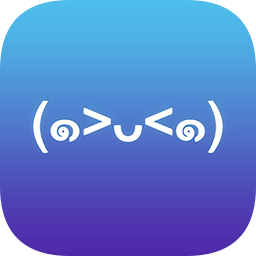写入注册表时出错如何解决?
时间:2017-05-04 15:00
小编:400下载站
不知道大家是否遇到过注册表无法创建项,写入注册表出错这个问题,为了解决这个问题,着实令小编头疼了2天,网上找了好多教程都没有解决。后来问了搞程序的朋友,告诉小编了解决方法,才把这个问题给搞好了。下面给大家说说小编是怎么解决的!
①首先检查组策略是否禁用了“阻止访问注册表编辑工具”安全选项。
点击开始—运行—输入gpedit.msc并确定,打开组策略编辑器;
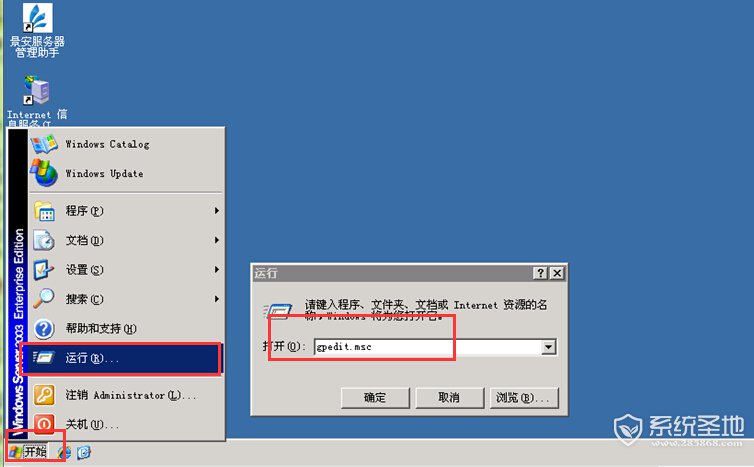
②如下图所示:找到“阻止访问注册表编辑工具”,双击打开有三个选项可选,未配置、已启用、已禁用,这里我们选择未配置或已禁用即可;

③接下来要解决的是注册表创建及写入权限配置。点击开始—运行—输入regedit确定打开注册表编辑器;
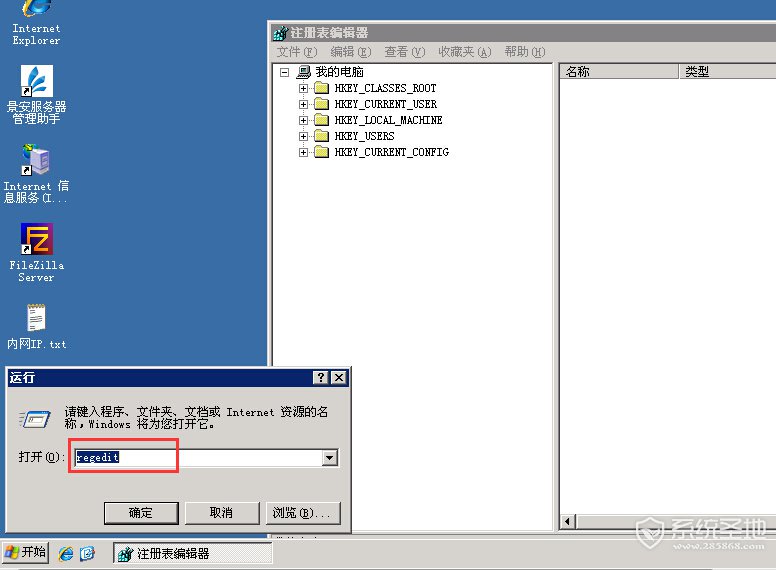
④在没有创建建值权限的选项位置,单击右键—选择权限,在新弹出的权限设置窗口,点击高级。
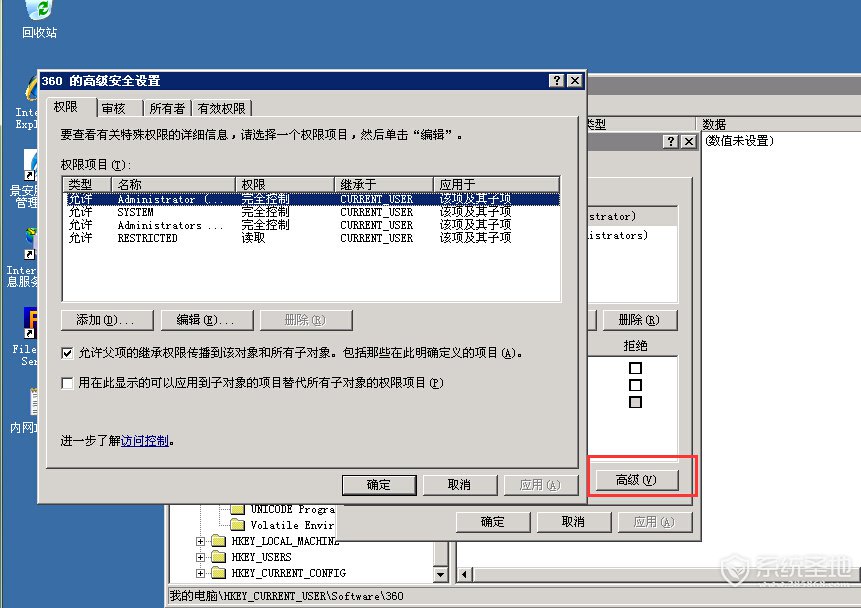
⑤在高级权限设置中,我们要去掉勾选“包括可从该对象的父项继承的权限”并点击“复制”,然后确定保存即可;
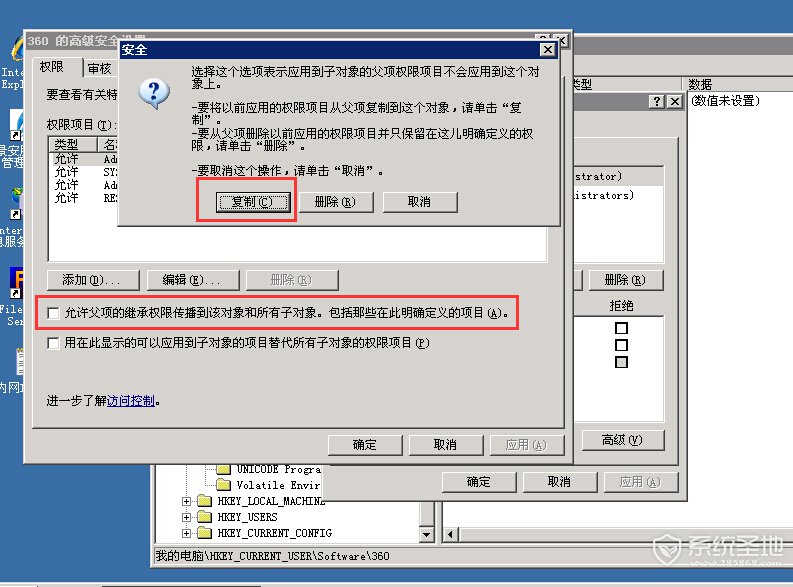
⑥,返回来到权限设置窗口,点选当前用户—设置权限为“完全控制”—然后确定保存即可解决注册表无法创建项或写入错误。

注册表无法创建项原因分析:
原因1:组策略里启用了“阻止访问注册表编辑工具”或注册表创建值被恶意软件锁定;
原因2:注册表创建及写入权限问题。
以上就是“写入注册表时出错如何解决?”的全部内容,更多精彩的电脑教程,请继续关注400下载站!